WooCommerce não está enviando e-mails? Veja como corrigi-lo
Publicados: 2020-09-22Fornecer aos seus usuários e-mails oportunos pode ser um fator importante que determina a qualidade de seus serviços de comércio eletrônico. O WooCommerce não apenas facilita o processo de envio de e-mails, mas também permite automatizá-lo. Você pode automatizar tudo, desde anúncios a e-mails de transações e atualizações de pedidos. No entanto, você pode se deparar com problemas em que seus clientes não recebem seus e-mails . Então, vamos dar uma olhada no que você pode fazer quando o WooCommerce não está enviando e-mails e como você pode corrigi-lo !
Como o WooCommerce envia e-mails?
Vamos começar falando sobre como o WooCommerce gerencia seus e-mails e como os envia para seus destinatários. Grande parte dos seus e-mails WooCommerce são gerenciados pela função wp_mail() , que faz parte das principais funções dos seus arquivos WordPress.
Para descrever o processo de envio de e-mails em termos simples, o WooCommerce usa a função wp_mail() para enviar e-mails. Em seguida, o servidor do seu provedor de hospedagem recebe essa solicitação de e-mail e processa a solicitação usando o e-mail PHP.
Por fim, o roteador de e-mail de seus hosts envia os e-mails para os destinatários corretos. Claro, o processo é muito mais complicado do que isso e ainda nem começamos a falar se o provedor de e-mail do seu host vai filtrar seus e-mails.
Mas essa é a essência básica disso. Além disso, o WooCommerce envia vários e-mails com base em gatilhos específicos . Esses gatilhos são baseados nas ações dos visitantes do seu site. Ao todo, você pode configurar 11 tipos diferentes de e-mails de transação:
- Nova ordem
- Pedido cancelado
- Falha no pedido
- Pedido em espera
- Processando o Pedido
- Pedido concluído
- Pedido reembolsado
- Detalhes da fatura/pedido do cliente
- Nota do cliente
- Redefinir senha
- Nova conta
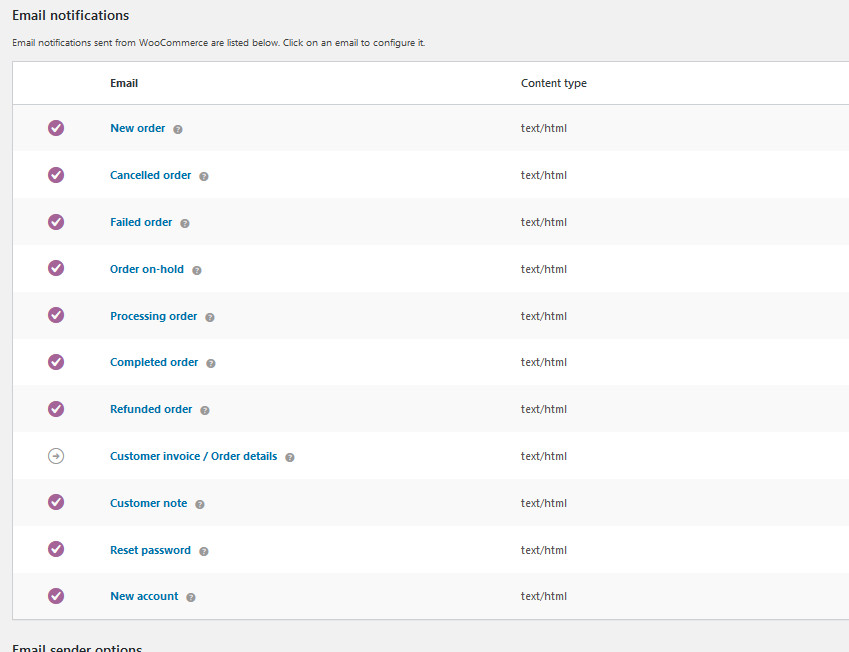
O WooCommerce permite que você automatize todos esses e-mails, exceto o e-mail de detalhes da fatura/pedido do cliente. Esses e-mails serão enviados ao seu cliente com base nas ações/gatilhos específicos atribuídos a eles. Ou seja, se um usuário fizer um novo pedido em sua loja, a WooCommece enviará seu e-mail de novo pedido ao cliente com base em suas configurações e modelos de e-mail definidos.
No entanto, às vezes o WooCommerce não consegue concluir o processo e não envia os e-mails. Vamos dar uma olhada mais de perto nesse problema e o que você pode fazer para corrigi-lo.
Por que o WooCommerce não está enviando e-mails e como corrigi-lo?
Agora que abordamos como o WooCommerce envia seus e-mails, vamos falar sobre por que o WooCommerce pode não estar enviando e-mails para seus destinatários . Claro, os motivos podem variar dependendo das diferentes circunstâncias. Devido à maneira como a função wp_mail() e o WooCommerce são configurados, as chances de o root estar do lado deles são bastante baixas.
No entanto, existem outras razões pelas quais o WooCommerce pode não enviar e-mails , como o seu provedor de hospedagem não configurar os servidores para enviar e-mails ou devido às suas configurações do WooCommerce. Então, vamos dar uma olhada em alguns dos possíveis motivos que podem fazer com que o WooCommerce não envie e-mails e diferentes maneiras de corrigi-los.
- Verifique a capacidade de entrega do e-mail
- Habilitando plugins SMTP e SMTP
- Verifique as configurações de e-mail e endereços de e-mail do WooCommerce
- Testar spam
- Verifique a reputação de IP do seu site
1) Verificando a capacidade de entrega do correio
Em primeiro lugar, vamos riscar o problema do lado do seu provedor de serviços . Há muitos casos em que seu provedor de hospedagem pode não ter sua configuração em seus servidores para enviar e receber e-mails. Então, vamos verificar se seus e-mails estão sendo entregues.
Para verificar se seus e-mails estão sendo enviados corretamente , vamos usar um plugin de registro de e-mail . Para nossa demonstração, usaremos o plug-in Check Email , que permite testar se o seu site WordPress está enviando e-mails ou registra algum problema.
Vá em frente e instale este plugin usando seu painel WP Admin e pressionando Plugins > Add New . Em seguida, use a barra de pesquisa no canto superior direito para pesquisar o plug-in Check Email, clique em Instalar e, em seguida, Ative -o.
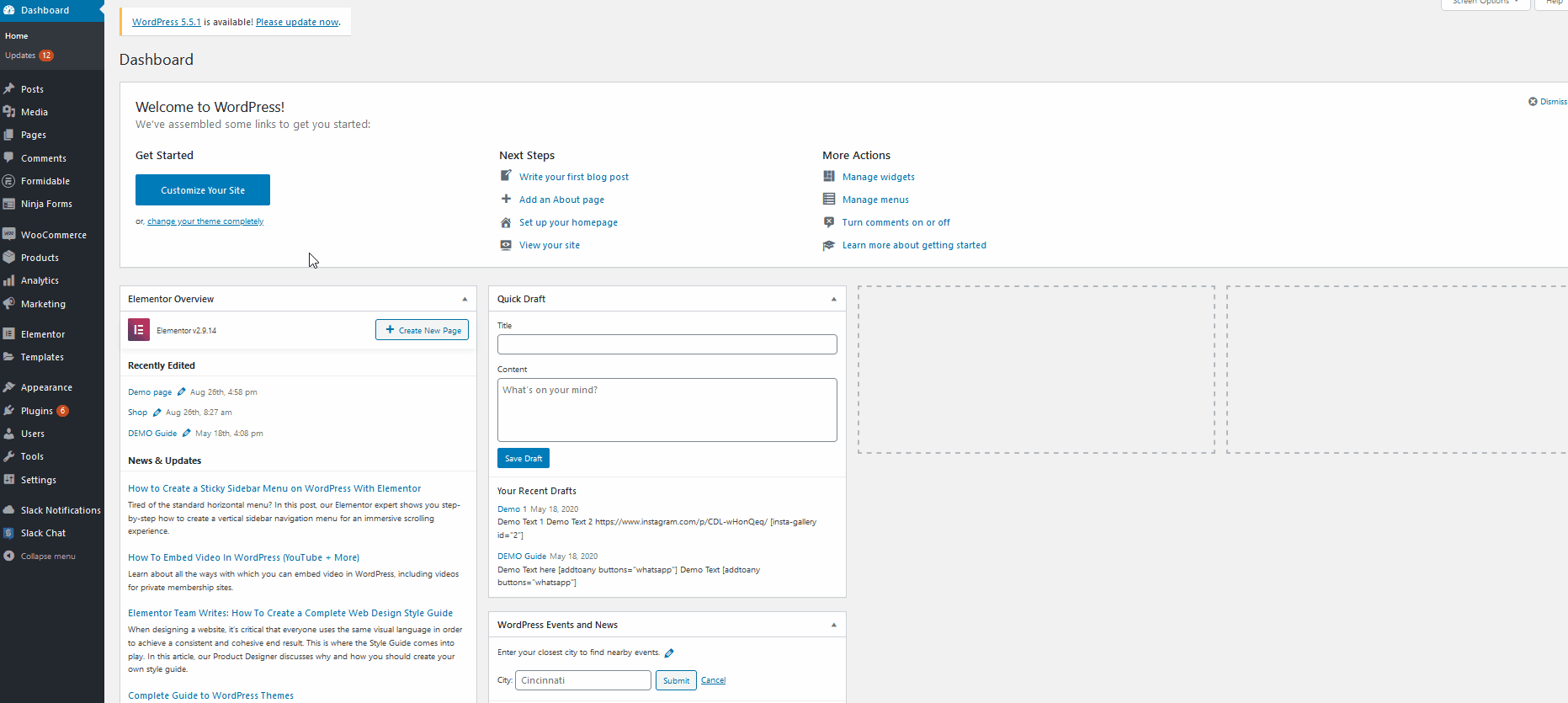
Agora, você pode acessar as configurações do plug-in acessando Ferramentas > Verificar e-mail . Em seguida, digite seu endereço de e-mail no campo Enviar e-mail de teste para .
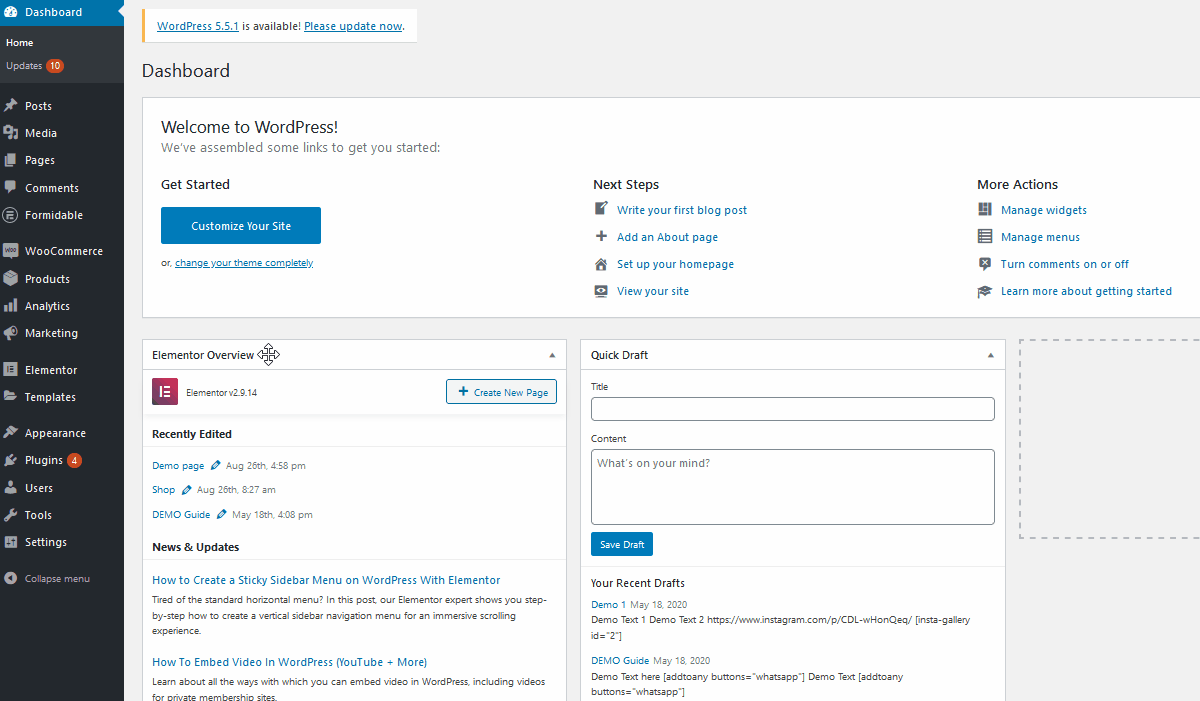
Depois disso, clique em Enviar e-mail de teste e o plug-in fornecerá uma resposta sobre o e-mail.
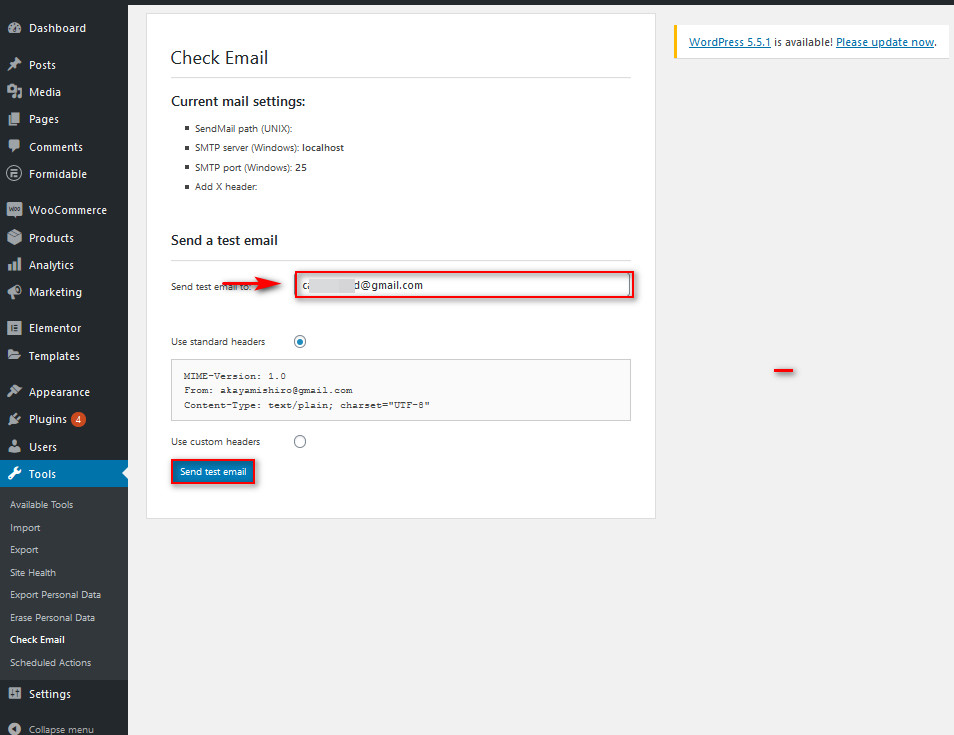
Depois de confirmar que o e-mail foi enviado, verifique se há algum e-mail de teste em sua caixa de entrada de e-mail. Se você recebeu um e-mail de teste do plug-in, pode confirmar que seu provedor de serviços configurou seus servidores de e-mail. Se você não recebeu o e-mail, talvez seja necessário seguir para as soluções abaixo.
2) Habilitando plugins SMTP e SMTP
Se o seu provedor de hospedagem na web não puder fornecer serviços de hospedagem de e-mail ou se seus servidores não estiverem bem configurados para suas necessidades de e-mail, você sempre poderá considerar a configuração de uma alternativa SMTP para seus e-mails WooCommerce.
SMTP significa Simple Mail Transfer Protocol , que é um dos padrões da indústria para enviar e receber e-mails. A boa notícia é que habilitar o SMTP em seu site não é uma tarefa difícil. Você pode configurar facilmente um plug-in SMTP em seu site WordPress e, usando um servidor de domínio de e-mail, seus e-mails WooCommerce devem ser configurados imediatamente.
Vamos dar uma olhada rápida em como você pode configurar seu plug-in SMTP para corrigir o problema de não envio de e-mails do WooCommerce.
Instalando o plug-in SMTP
Primeiro, vamos instalar um plugin SMTP no seu site WordPress. Para nossa demonstração, usaremos o Easy WP SMTP Plugin .
Para instalar esta ferramenta, vá para o painel de administração do WordPress > Plugins > Adicionar novo . Em seguida, use a barra de pesquisa no canto superior direito para pesquisar Easy WP SMTP . Clique em Instalar no Easy WP SMTP e pressione Ativar .
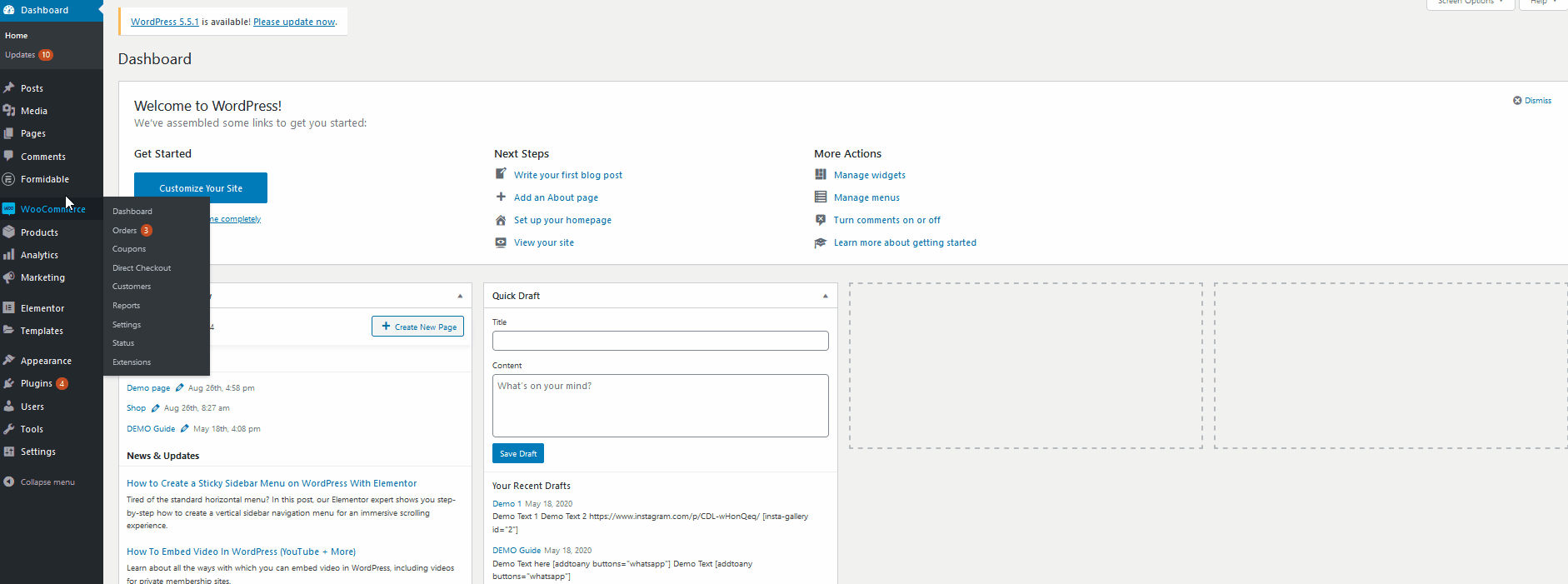
Agora, acesse a página de interface do plug-in acessando Configurações> Fácil WP SMTP na barra lateral do WP Admin.
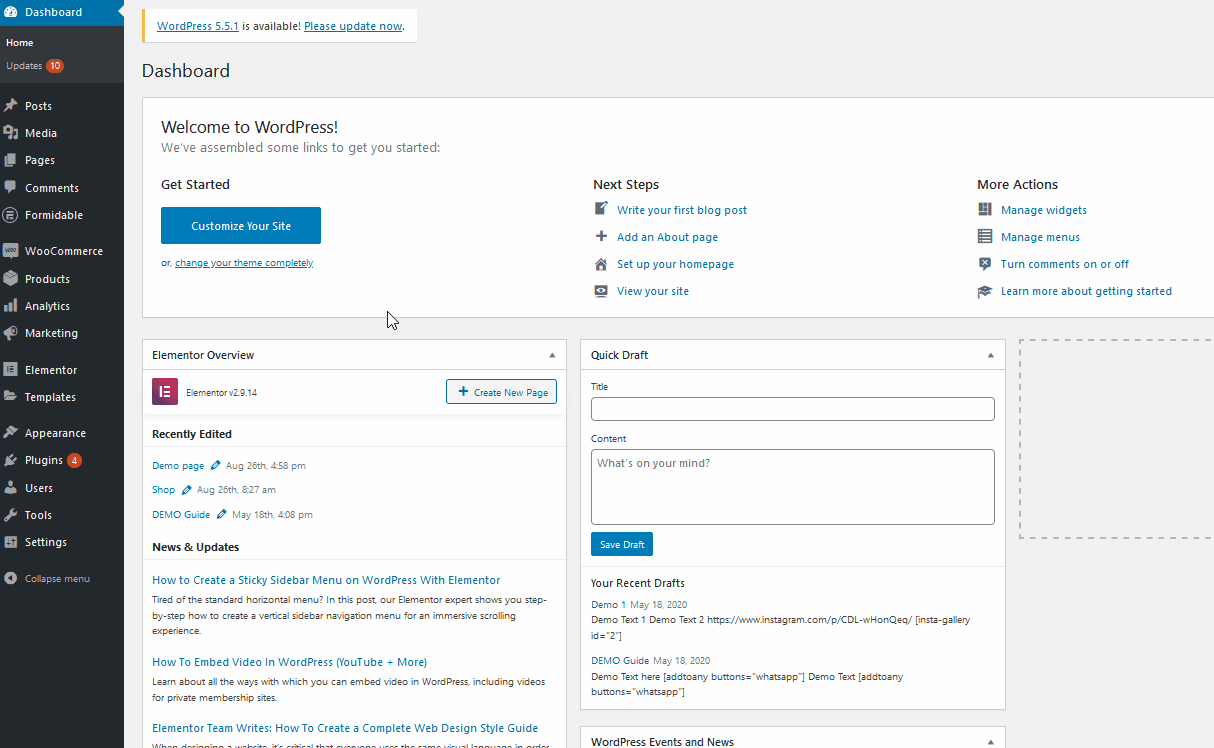
Em Configurações de SMTP , você poderá configurar seu servidor SMTP inserindo os seguintes detalhes:
- Do e-mail : aqui, você pode inserir o campo que será usado no campo De para indicar de quem o destinatário está recebendo seus e-mails. Isso significa que todos os seus e-mails serão direcionados para este e-mail quando você os enviar
- From Name : Aqui, você precisará inserir o nome do remetente de seus e-mails. Por exemplo, você pode adicionar seu site ou o nome da sua empresa aqui
- Endereço de e-mail de resposta : O endereço que você colocar aqui será usado nos campos de resposta do seu e-mail WooCommerce. Se você deixá-lo em branco, por padrão, ele definirá o mesmo e-mail que seu e-mail do remetente
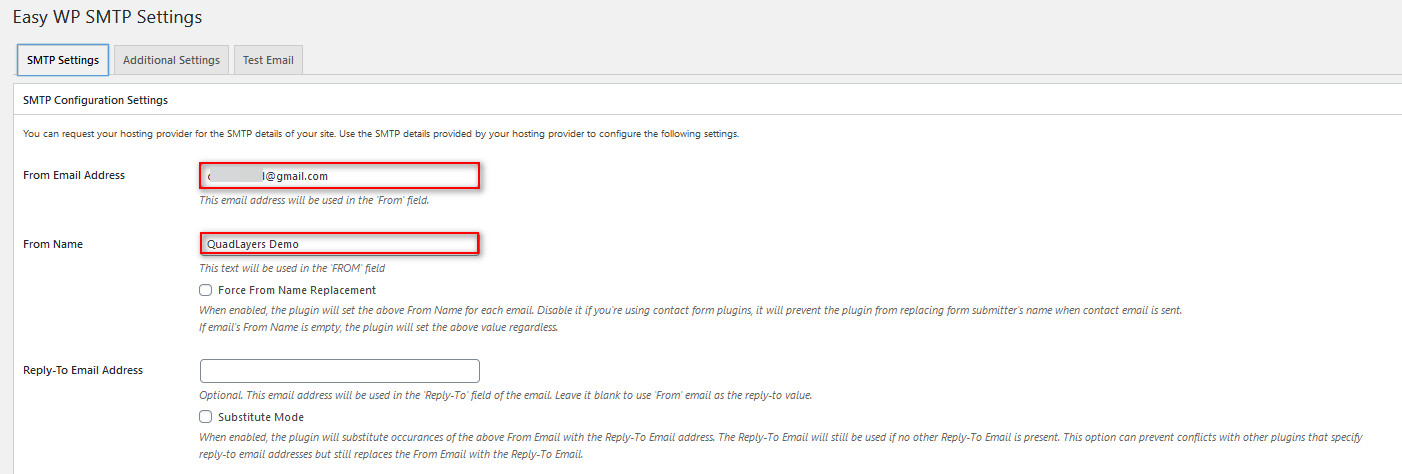

Configurando as configurações de SMTP
Agora precisaremos configurar seu host SMTP. Para isso, você pode usar vários provedores de domínio SMTP. Existem vários provedores SMTP por aí, como SendinBlue, SendGrid, Amazon SES e muitos outros. Para esta demonstração, usaremos o serviço SMTP gratuito do Google . Para isso, você pode usar as seguintes configurações:
- Host SMTP : smtp.gmail.com
- Conexão segura : SS/TLS
- Autenticação SMTP : Sim
- Porta SMTP : 465 (requer SSL) ou 587 (requer TLS)
- Nome de usuário : sua conta do Gmail
- Senha : sua senha do Gmail
Portanto, vá em frente e preencha o restante dos campos com esses detalhes, conforme mostrado abaixo, e clique em Salvar alterações. 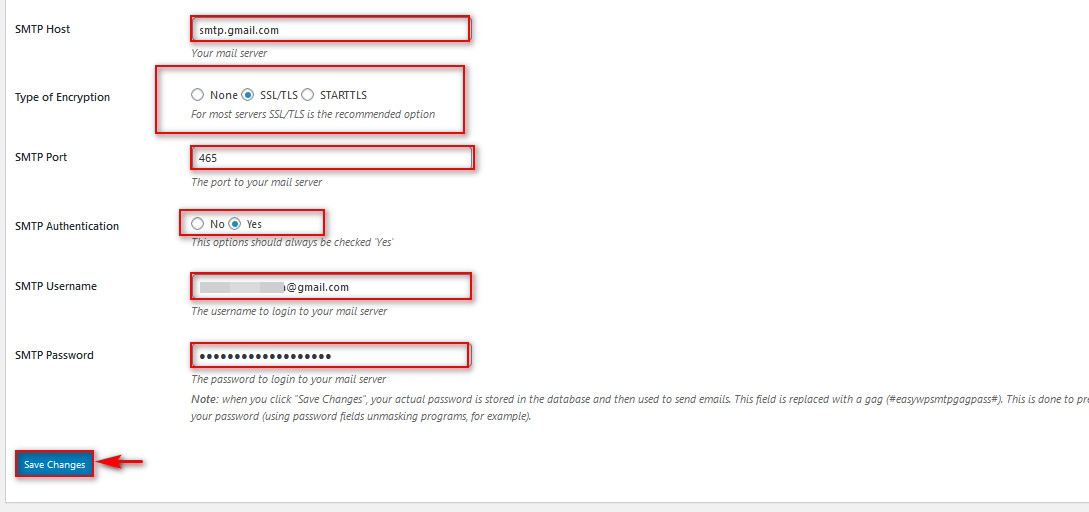 Para verificar se o seu plugin SMTP foi configurado corretamente, você pode usar a guia Test Email para enviar um e-mail do seu WordPress para qualquer conta de e-mail.
Para verificar se o seu plugin SMTP foi configurado corretamente, você pode usar a guia Test Email para enviar um e-mail do seu WordPress para qualquer conta de e-mail.
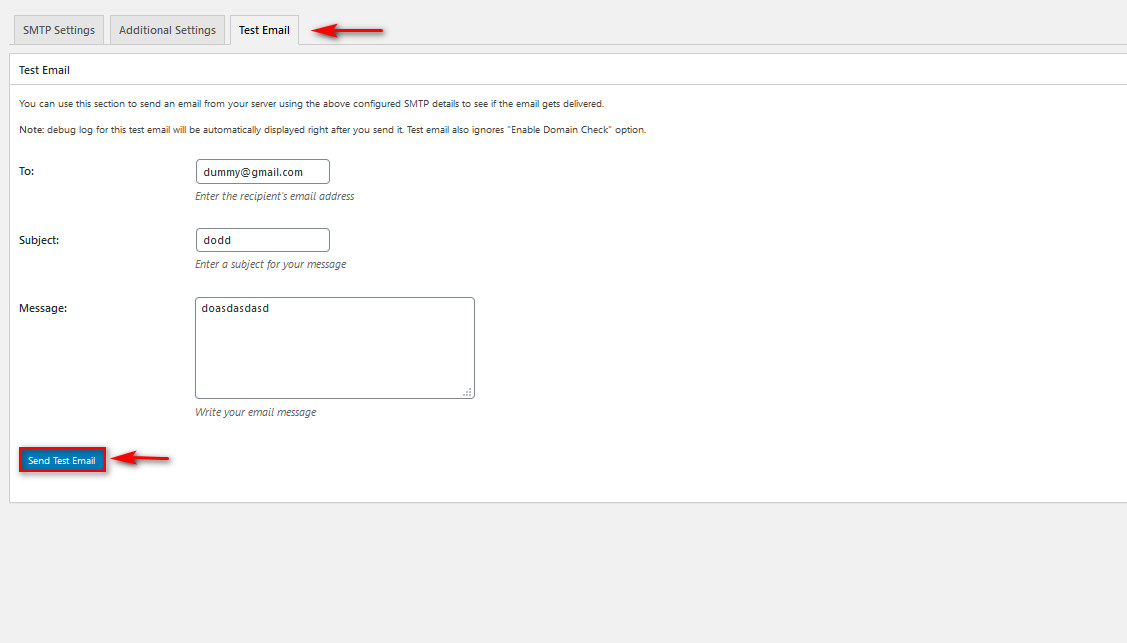
3) Verifique as configurações de e-mail e endereços de e-mail do WooCommerce
Uma das principais razões pelas quais seus usuários podem não estar recebendo seus e-mails pode ser que suas configurações de e-mail do WooCommerce não foram configuradas corretamente.
Vamos verificar se suas configurações de e-mail são o motivo por trás do WooCommerce não enviar e-mails para seus clientes. Primeiro, vá para WooCommerce > Configurações no seu painel de administração do WP . Em seguida, vá para a guia Emails na página Configurações .
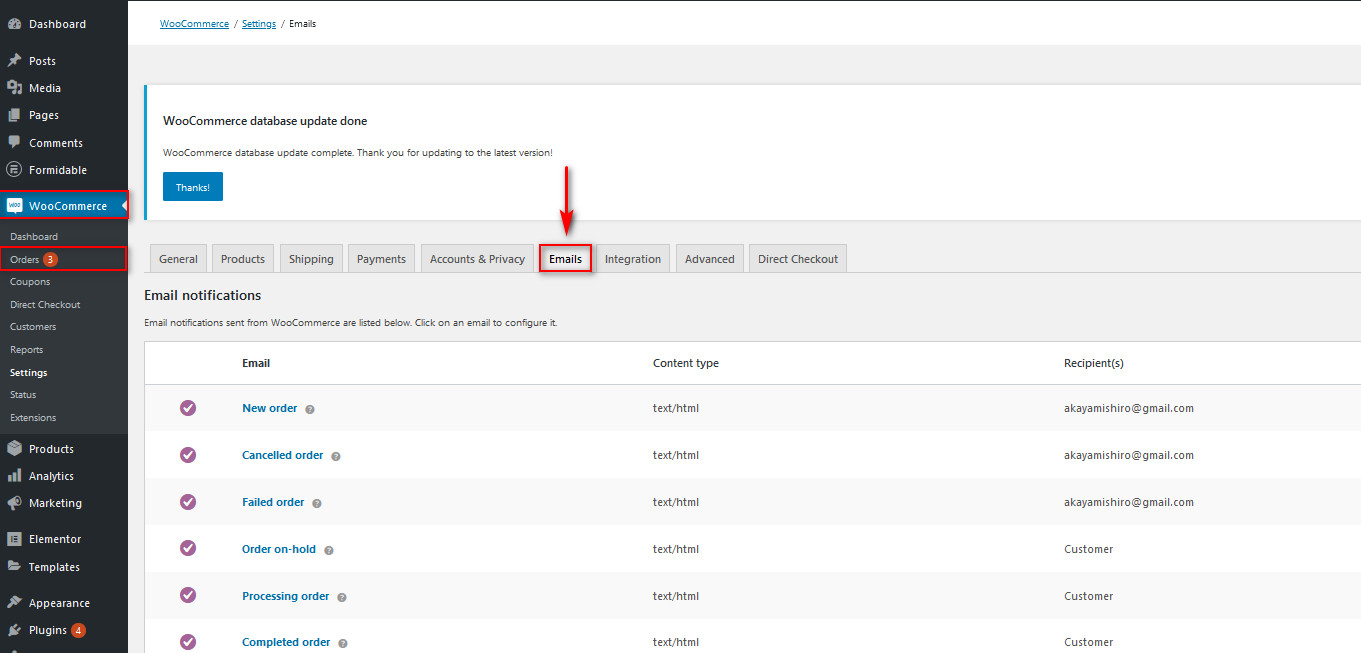 A partir daqui, você pode rolar para baixo para personalizar as ações gerais de e-mail. Verifique os campos From Name e From Address para garantir que eles tenham o nome e os endereços de e-mail corretos. Você também pode verificar se seus modelos de e-mail estão funcionando corretamente.
A partir daqui, você pode rolar para baixo para personalizar as ações gerais de e-mail. Verifique os campos From Name e From Address para garantir que eles tenham o nome e os endereços de e-mail corretos. Você também pode verificar se seus modelos de e-mail estão funcionando corretamente.
Se você quiser alguma orientação sobre como fazer isso, confira este artigo.
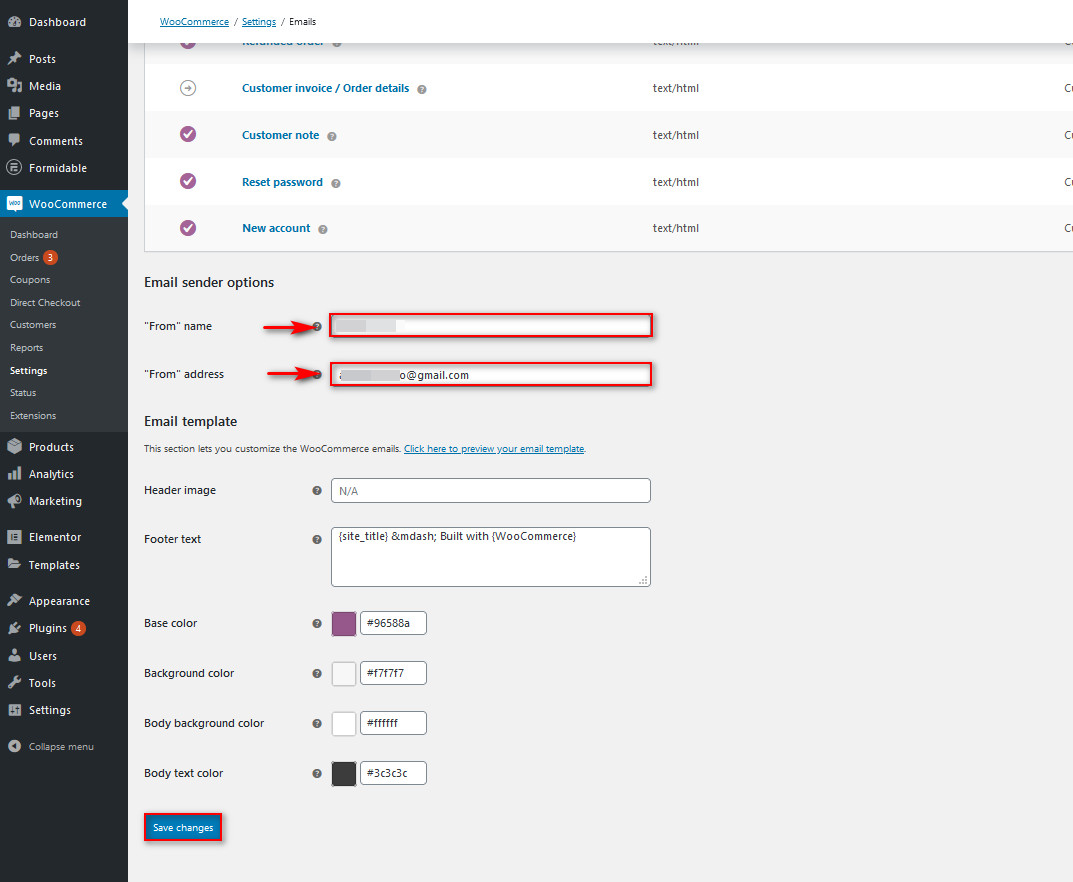
Alternativamente, você pode gerenciar as opções de e-mail para cada tipo de e-mail de transação clicando em Gerenciar à direita.
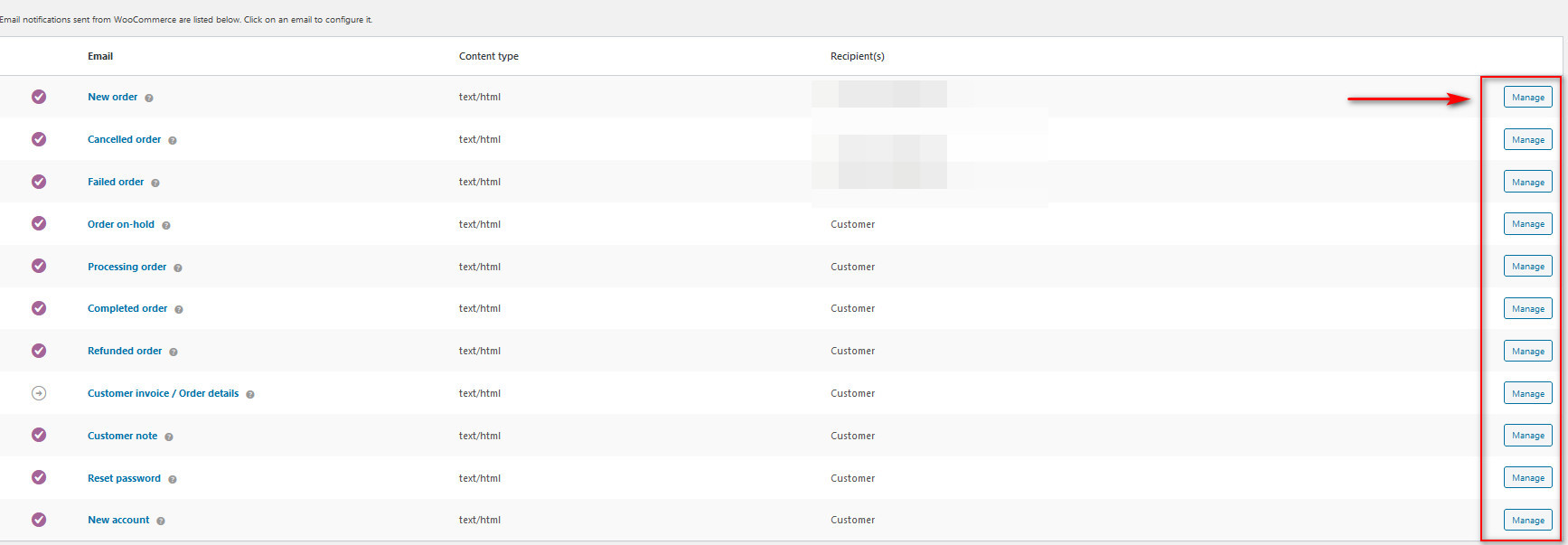
Certifique-se de ter os emails transacionais ativados com a opção Ativar esta notificação por email . Em seguida, marque todos os campos de acordo com seu desejo e pressione Salvar alterações . Depois de verificar as configurações de cada tipo de e-mail, você pode verificar se suas configurações de e-mail foram configuradas corretamente.
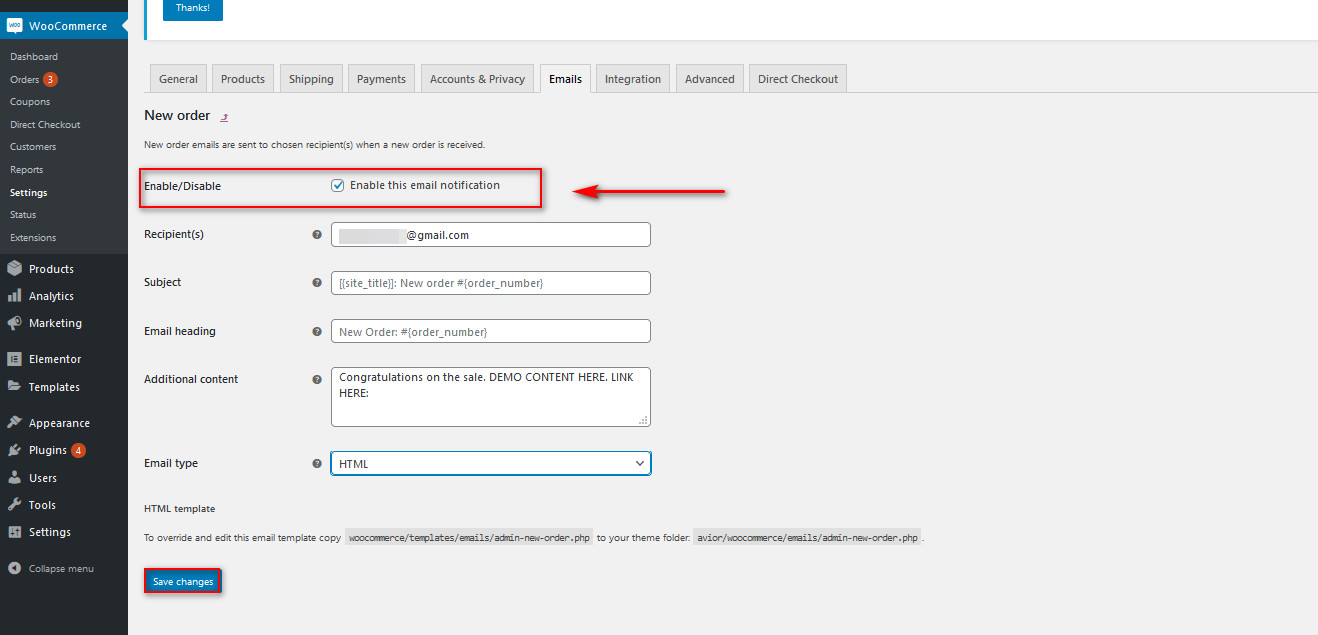
4) Teste de spam
Outra coisa a considerar se você encontrar algum problema com o WooCommerce não conseguir enviar e-mails tem a ver com e-mails de spam . Há chances de você ou seu servidor de domínio de e-mail ser sinalizado como spammer no provedor de e-mail do destinatário. Por exemplo, se você enviar muitos e-mails para várias contas de e-mail, o Gmail pode facilmente indicá-lo como um spammer e, assim, todos os seus e-mails serão automaticamente transferidos para as pastas de spam.
Há muito mais fatores sobre se seus e-mails estão ou não sendo sinalizados como spam. Isso inclui links quebrados, autenticação, formatação, muitas pessoas cancelando a assinatura de sua lista de e-mail, taxas de abertura muito mais baixas e taxas de cliques do que a média do setor e muitos outros.
Você pode usar uma ampla variedade de ferramentas para verificar se seus e-mails foram considerados spam. Uma das melhores ferramentas gratuitas que você pode usar é o Mail tester. Basta abrir o site e copiar o endereço de e-mail fornecido pela página.
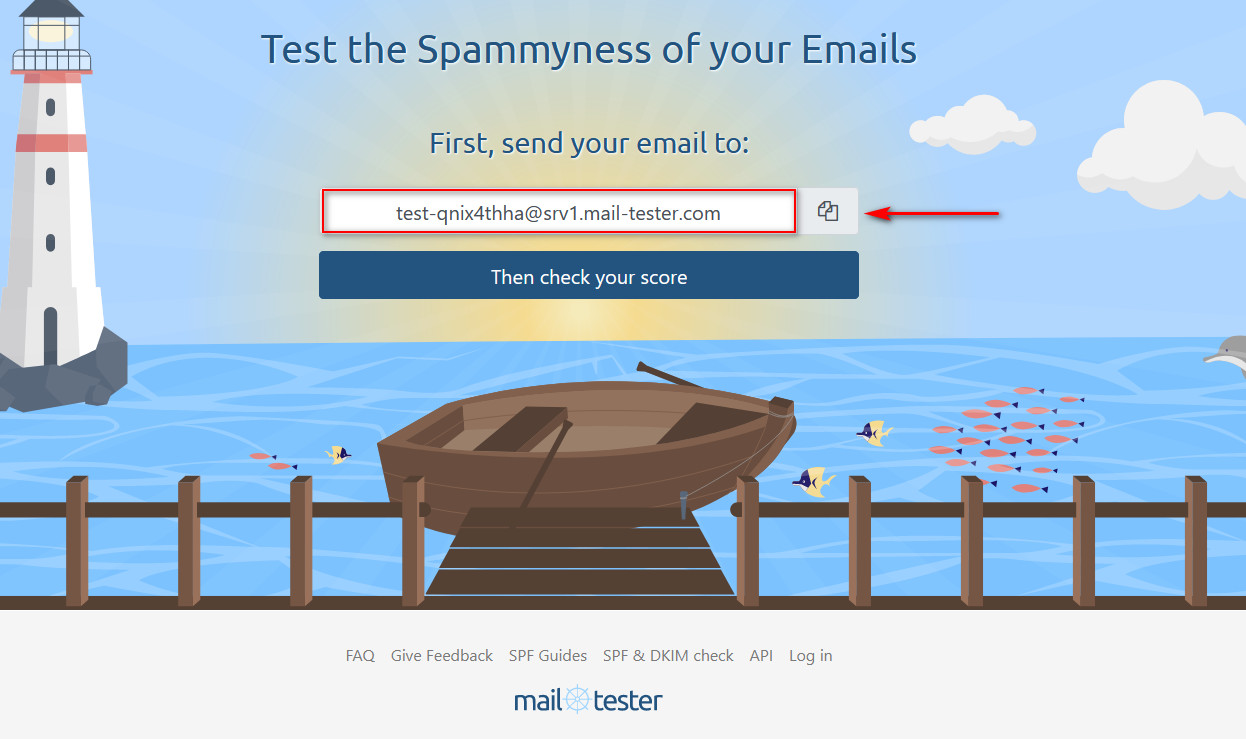
Em seguida, use o plug-in Check Email que visualizamos no ponto 1 e envie um email de teste para o endereço de email do testador de email.
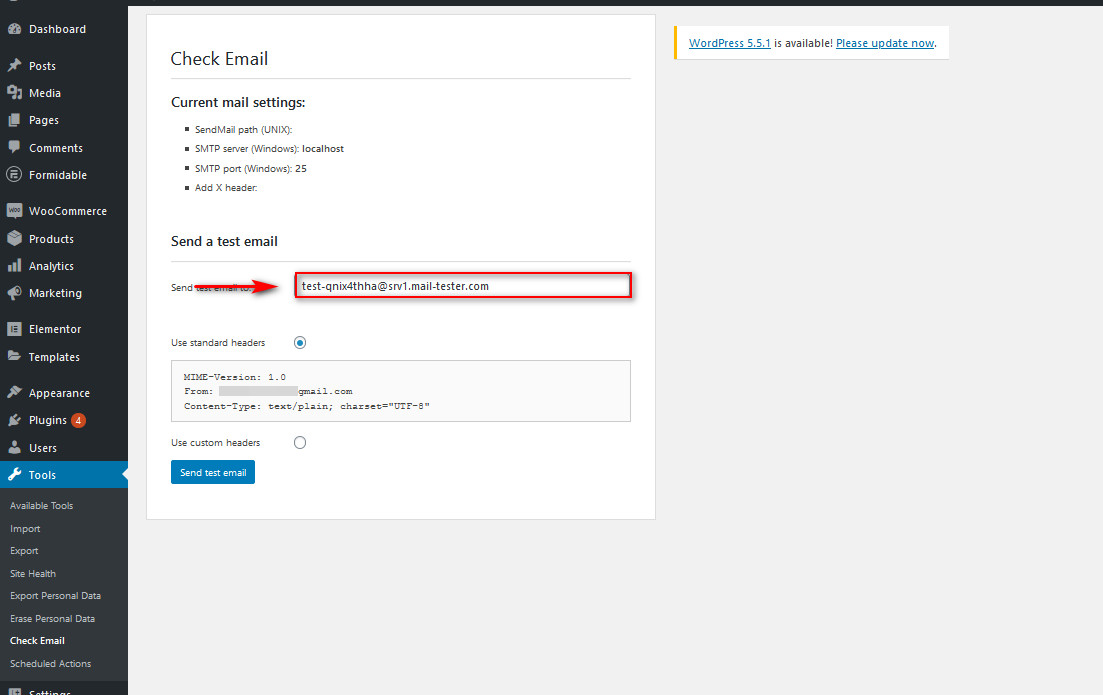
Depois disso, volte para o site do Mail tester e clique no botão Test your score .
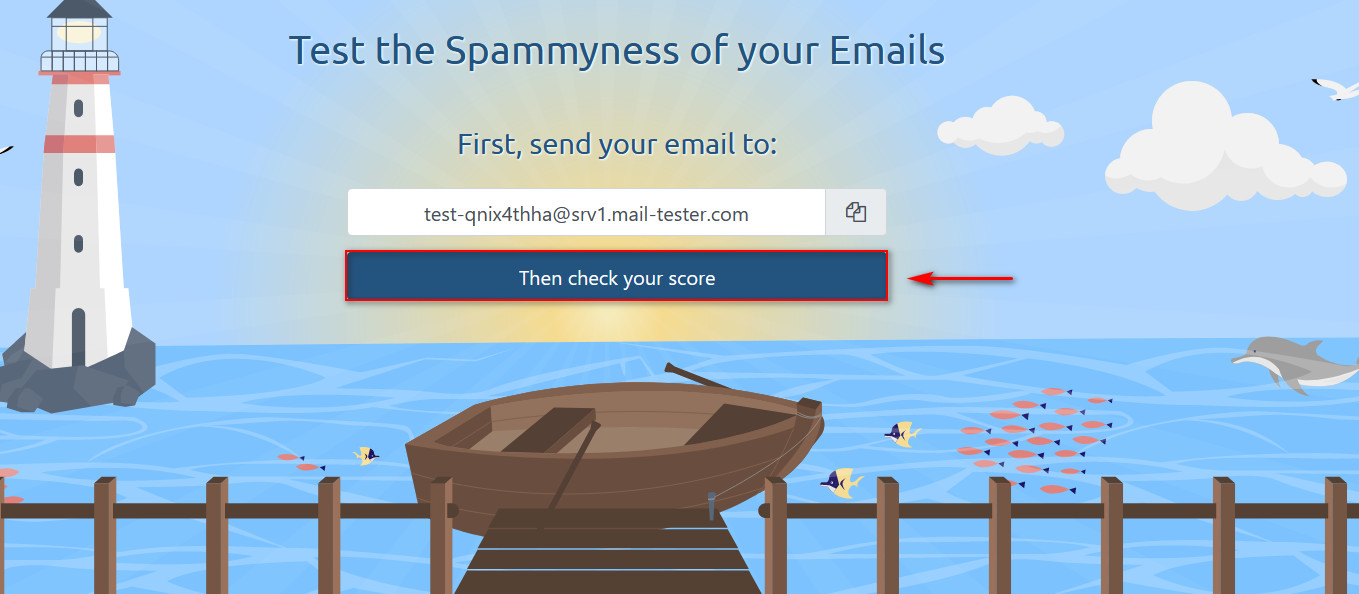
Em seguida, o testador de e-mail fornecerá uma pontuação de e-mail e poderá dizer se você foi colocado na lista negra e o que pode fazer para melhorar seu spam.
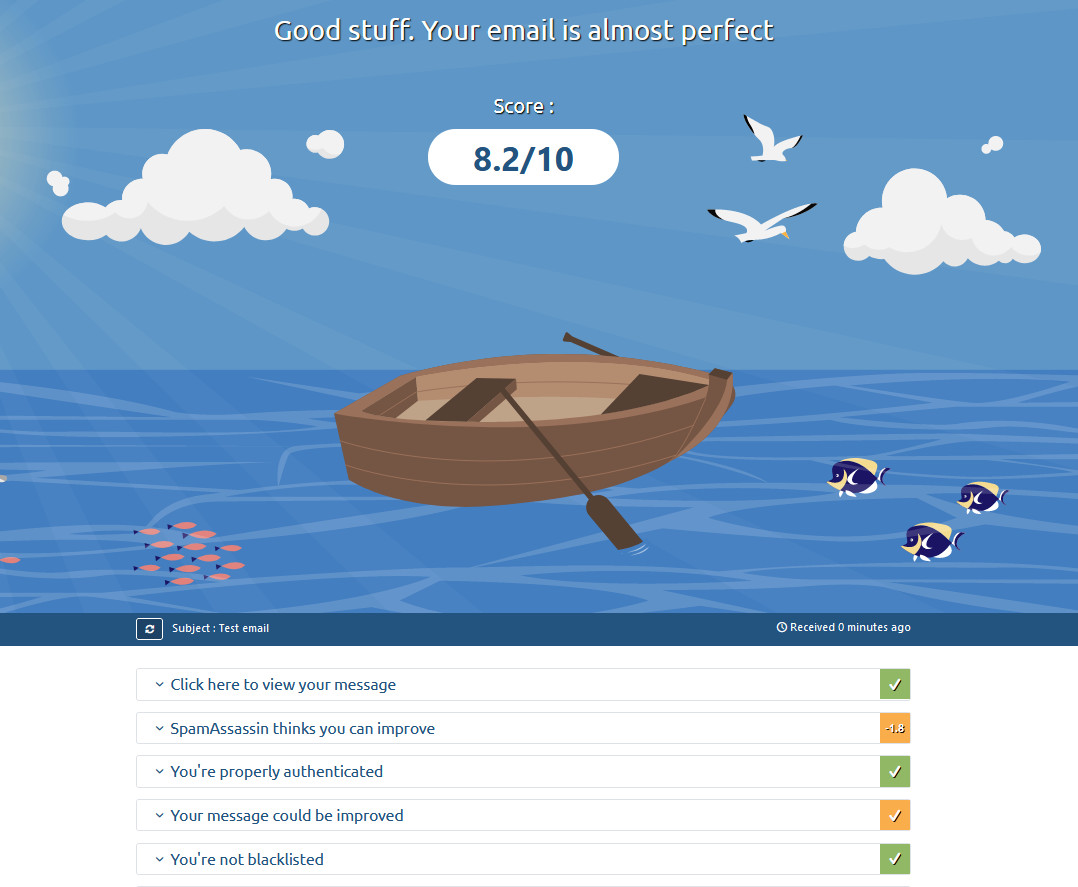
5) Verificando a reputação de IP do seu site
Outra coisa a considerar que é semelhante ao Spamminess é a reputação do IP. Vários provedores de serviços de e-mail usam a reputação de IP para considerar a inclusão de uma lista negra ou a sinalização de você como spammer.
Sua reputação de IP pode ser facilmente afetada se você não gerenciar suas listas de e-mail corretamente. Por exemplo, se você enviar e-mails devolvidos, não remova e-mails inválidos ou não respondedores, não gerencie a entrega de e-mails, não forneça uma política de aceitação/desativação para seus e-mails e assim por diante. Quanto maior sua reputação de IP, mais provável é que os provedores de serviços de e-mail enviem seus e-mails para seus destinatários.
Portanto, certifique-se de adotar as melhores práticas de listagem de e-mail para manter uma reputação de IP saudável. Se você deseja verificar sua reputação de IP, pode usar serviços como o Sender Score . 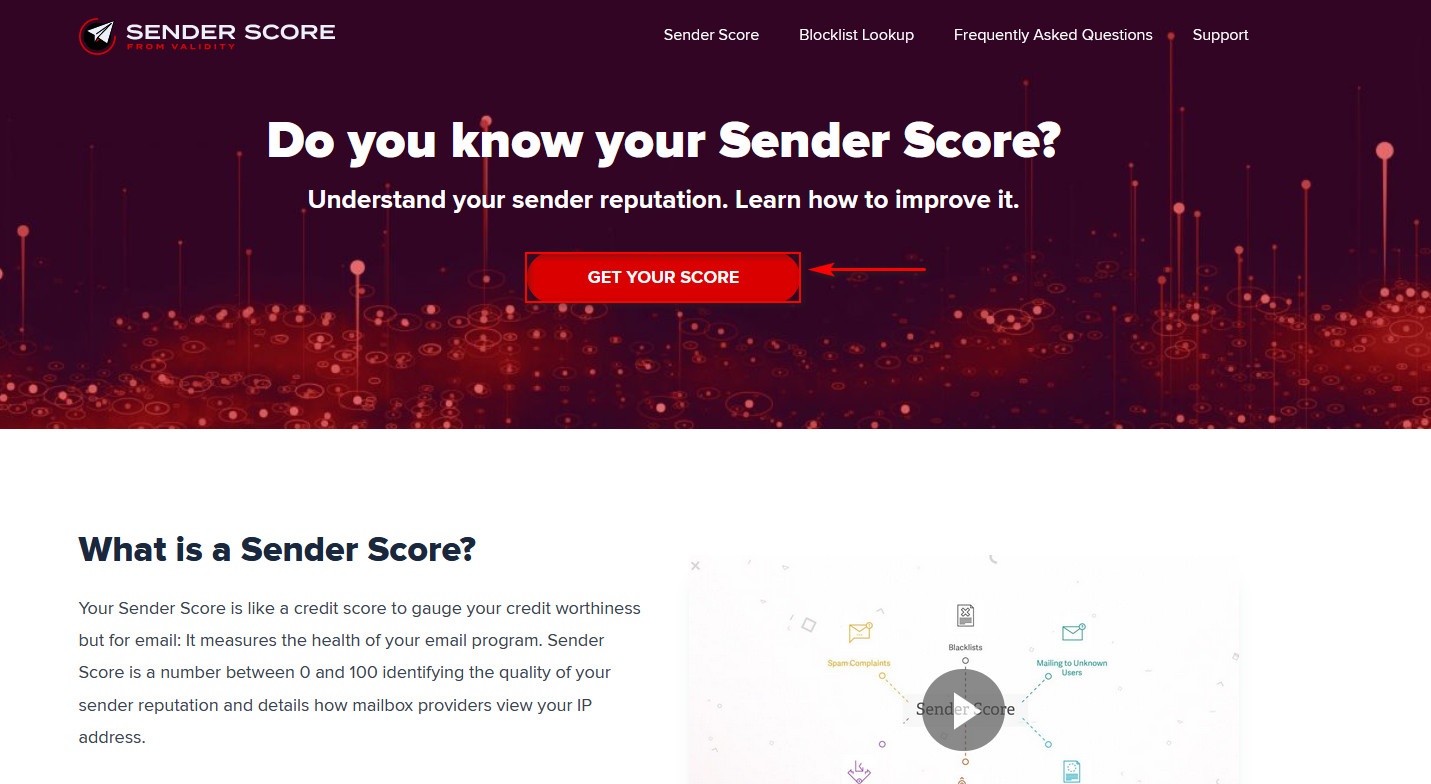 Basta pressionar Obter sua pontuação em seu site e digite o nome de domínio do seu site. Em seguida, preencha as informações necessárias e o site fornecerá sua reputação de IP.
Basta pressionar Obter sua pontuação em seu site e digite o nome de domínio do seu site. Em seguida, preencha as informações necessárias e o site fornecerá sua reputação de IP.
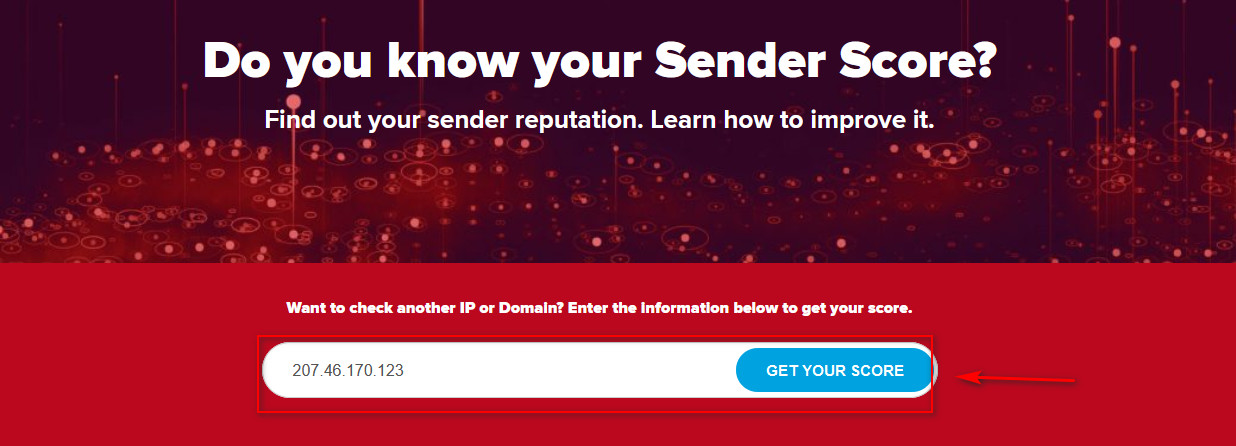
Então, você poderá verificar a pontuação de reputação de IP do seu site apenas preenchendo o IP do seu site ou nome de domínio.
Conclusão
Isso conclui nosso artigo sobre como corrigir o problema de não envio de emails do WooCommerce. Existem várias causas potenciais, portanto, para garantir que seus e-mails do WooCommerce sejam entregues, verifique o seguinte:
- Entregabilidade de e-mail
- Configurar SMTP para seus e-mails
- Configure e verifique as configurações de e-mail do WooCommerce
- Verifique se seus e-mails foram listados como spams
- Verifique a reputação do IP do site
Da mesma forma, você pode gerenciar todos esses elementos em relação aos seus e-mails do WooCommerce e agilizar o processo de gerenciamento de seus e-mails e listas de e-mail usando plugins de e-mail do WooCommerce. Para isso, você pode conferir nossa lista dos melhores plugins de e-mail WooCommerce .
Além disso, para garantir que seus e-mails tenham a melhor qualidade possível, você deve usar modelos de e-mail para personalizar seus e-mails e corrigir possíveis problemas relacionados à formatação ou links quebrados. Testar seus modelos de e-mail pode ser crucial para garantir que seus e-mails WooCommerce sejam tão bem gerenciados e legíveis quanto possível. Portanto, recomendamos que você confira nosso tutorial para testar modelos de email do WooCommerce!
Por fim, se você usa o tema Divi e tem problemas com o formulário de contato não funcionar, confira nosso guia completo sobre como corrigir o formulário de contato Divi.
Você conhece algum outro método para verificar se o WooCommerce está enviando e-mails? Deixe-nos saber na seção de comentários abaixo!
